在 Windows 上查看 iPhone HEIC 照片的不同解決方案
隨著 iOS 15 的發布,蘋果也對圖像編碼格式進行了徹底的改變。 儘管它保留了舊的 JPEG 格式,但 iOS 15 將其支持擴展到了新的高級高效圖像文件 (HEIF) 格式。 由於缺乏兼容性,許多 Windows 用戶發現很難查看他們的照片。 幸運的是,借助 HEIF 文件查看器,您可以解決問題。 如果您無法在 PC 上打開 HEIF 照片,請閱讀此信息指南並了解出色的 HEIC 查看器。
第 1 部分:什麼是 HEIC 格式?S
.HEIC 和.HEIF 圖像文件格式最初由運動圖像專家組開發,支持高效視頻編解碼器技術。 Apple 最近採用了編碼技術作為 iOS 15 更新的一部分。 它使我們可以更輕鬆地以幾乎 JPEG 文件佔用空間的一半存儲高質量圖像。
要應用文件格式標準,需要在操作系統中進行重大更改。 儘管 Apple 已經在 iOS 15 中進行了更改,但 HEIC 格式仍然存在兼容性不足的問題。 例如,舊的 iOS 設備、Android 設備、Windows 系統等,不支持 HEIC 文件格式。 因此,如果沒有 HEIC 文件查看器的幫助,用戶很難在 Windows 上查看他們的 HEIC 照片。

第 2 部分:在 iPhone 上設置自動傳輸
如果您發現很難在 Mac 或 PC 上查看原始 HEIC 照片,請不要擔心! 有一個簡單的解決方法。 Apple 知道 HEIC 格式的兼容性有限。 因此,它提供了一種無縫方式來自動將這些照片轉換為兼容格式(如 JPEG),同時將它們傳輸到 Mac 或 Windows PC。 通過遵循此技術,您無需任何 HEIC 查看器即可訪問您的 HEIC 照片。 您需要做的就是按照以下步驟操作:
- 1. 解鎖您的 iOS 設備並前往其設置 > 相機。
- 2. 此外,點擊“格式”選項以更改 HEIC 設置。

- 3. 從這裡,您也可以將照片的原始格式從 HEIF 更改為 JPEG。
- 4. 此外,在“傳輸到 Mac 或 PC”部分下,啟用“自動”選項並保存您的更改。
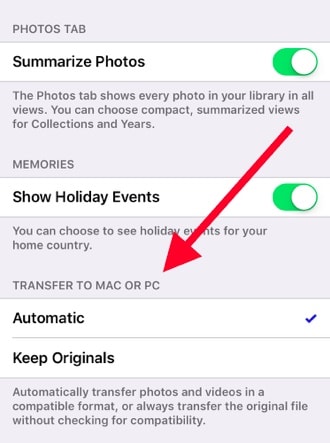
通過將文件轉換為兼容格式,自動功能會將您的照片傳輸到 Windows PC(或 Mac)。 “保留原件”選項將保留 HEIC 文件的原始格式。 建議不要選擇“保留原件”選項,因為如果沒有 HEIC 文件查看器,您將無法在 Windows 系統上查看 HEIC 文件。
第 3 部分:如何使用 DrFoneTool 在 Windows 上查看 HEIC 照片?
如果您已經將照片保存為 HEIC 格式,您可以藉助 DrFoneTool 的幫助進行自動轉換。 利用 DrFoneTool(手機管理器 iOS) 將您的照片從 iPhone 移動到 Windows(或 Mac),反之亦然。 無需下載任何第三方 HEIC 文件查看器,您就可以訪問系統上的照片。 由於該應用程序會自動將 HEIC 文件格式轉換為兼容版本 (JPEG),因此您將獲得無憂無慮的體驗。

DrFoneTool – 電話管理器 (iOS)
方便地管理和傳輸 iPhone 照片
- 傳輸、管理、導出/導入您的音樂、照片、視頻、聯繫人、短信、應用程序等。
- 將您的音樂、照片、視頻、聯繫人、短信、應用程序等備份到計算機並輕鬆恢復。
- 將音樂、照片、視頻、聯繫人、消息等從一部智能手機傳輸到另一部智能手機。
- 在iOS設備和iTunes之間傳輸媒體文件。
- 與最新的 iOS 完全兼容。
1. 首先,您需要在 Windows PC 或 Mac 上下載 DrFoneTool。 您可以選擇其免費試用版或獲取其高級版以享受所有額外的好處。
2. 在您的系統上安裝應用程序並啟動它。 在歡迎屏幕中,選擇“電話管理器”選項。

3. 同時,使用避雷線將您的 iOS 設備連接到系統。

4. 要在 Windows 上轉換和查看 HEIC 照片,請轉到照片選項卡。 然後選擇照片並單擊導出到 PC。 此過程將幫助您將 HEIC 照片轉換為 .jpg 文件,以便您可以在 PC 上查看它們。

通過遵循此技術,您將轉換您的 HEIC 照片並在不使用任何第三方 HEIC 文件查看器的情況下查看它們。 此外,該工具將幫助您導入、導出和管理 iPhone 照片、音樂、視頻、聯繫人、消息等。
現在,當您了解 HEIC 查看器和新的文件擴展名時,您可以輕鬆地將 HEIF 照片從手機傳輸到 Windows PC(或 Mac),而不會遇到任何麻煩。 借助 DrFoneTool 自動將您的照片轉換為兼容格式。 –如果朋友或家人在查看他們的 HEIC 照片時也遇到任何問題,請隨時與他們分享這份內容豐富的指南! 它具有易於使用的界面,可立即提供可靠的結果。

